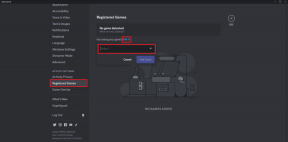Sådan låser og beskytter du specifikke apps på Android
Miscellanea / / February 08, 2022

Jeg hader tanken om
låser min Android-telefon
ved hjælp af en nål eller en mønsterkombination. Det bliver meget irriterende til tider, når telefonen beder dig om adgangskode, selv når du skal udføre en grundlæggende handling.
Der er kun få apps på Android som galleri, mail, beskeder osv. at opbevare følsomme og private data, man skal være opmærksom på. Tror du ikke, at det ville være bedre at låse disse følsomme apps end at låse telefonen med adgangskoden?
Hvis du er enig med mig her, så lad mig vise dig, hvordan du kan sikre individuelle apps på Android ved hjælp af en adgangskode (nål eller mønster).
Opsætning af Smart App Protector
Smart App Protector er et freeware til Android, der kan hjælpe dig med at låse bestemte apps på Android. For at komme i gang skal du downloade og installere Smart App Protector-hovedapplikationen fra markedet og starte den. Når du kører applikationen for første gang, vil den bede dig om at installere Smart App Protector-hjælpeapplikationen fra markedet. Denne applikation vil sikre, at de vigtigste app-tjenester ikke dræbes ved hjælp af nogen tredjeparts app-killer til Android.
Standardadgangskoden for applikationen er 7777, men du kan ændre den ved hjælp af appindstillingerne. Hvis du vil ændre adgangskodetypen fra pin til mønstre, kan du også gøre det under Adgangskode og mønsterindstillinger. Og når du har konfigureret sikkerhedsindstillingerne, er det tid til at tilføje applikationen til den sikrede liste.
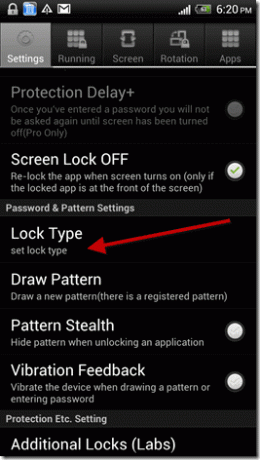
For at beskytte en app ved hjælp af adgangskode skal du åbne fanen Kører på appen og trykke på knappen Tilføj. Vælg nu alle de apps, du gerne vil beskytte fra pop op-listen, og tryk på Tilføj knap.

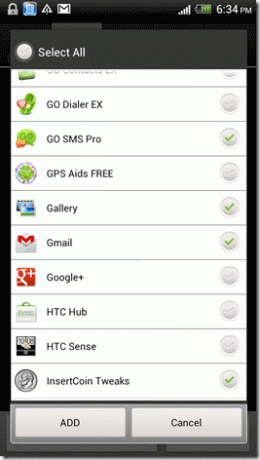
Det er alt, du kan nu lukke appen. Fra nu af, når du prøver at åbne disse beskyttede apps direkte eller ved at bruge andre apps (f for eksempel, når du deler en fil), skal du angive den korrekte adgangskode for at komme på vej igennem.

Nulstilling af adgangskode
Hvis du vil konfigurere nulstilling af adgangskode, hvis du glemmer din adgangskode, skal du vælge indstillingen Lås initialisering fra appens indstillingsmenu. Du kan nu vælge den type godkendelse, du gerne vil have, hvis du glemmer din adgangskode.
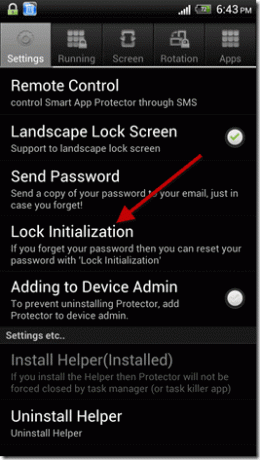
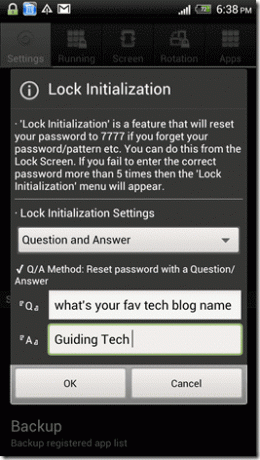
I fremtiden, hvis du overhovedet glemmer din adgangskode, og du indtaster den forkerte adgangskode mere end fem gange, vil låsinitialiseringsfunktionen automatisk dukke op for dig. Det vil derefter bede dig om det sikkerhedsspørgsmål, du konfigurerede i appen. Efter at have givet det korrekte svar vil adgangskoden blive gendannet til standard, dvs. 7777, og du kan konfigurere en ny fra appen.


Appen giver forskellige andre funktioner, du kan udforske og prøve. Håber det er nyttigt.
Sidst opdateret den 3. februar, 2022
Ovenstående artikel kan indeholde tilknyttede links, som hjælper med at understøtte Guiding Tech. Det påvirker dog ikke vores redaktionelle integritet. Indholdet forbliver upartisk og autentisk.